[Hướng dẫn] Chặn bớt quảng cáo trên Facebook, chặn cung cấp thông tin cá nhân
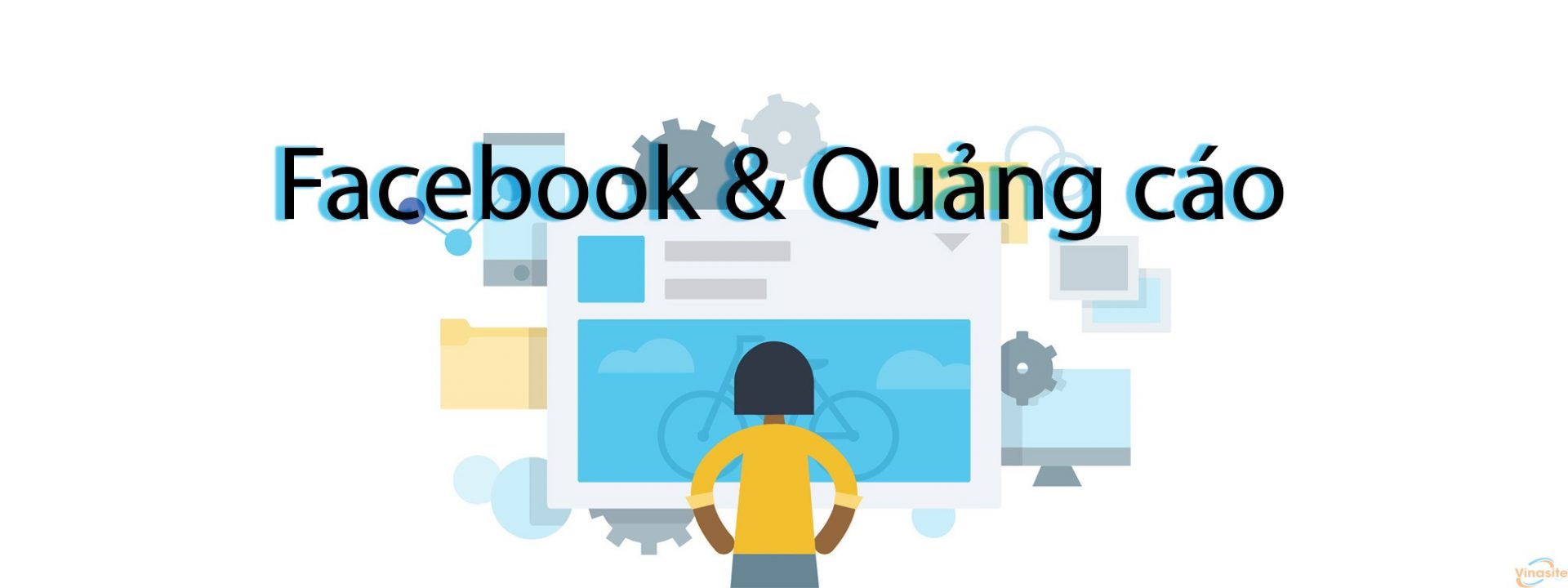
Facebook, thế giới của quảng cáo, quảng cáo ‘everywhere’. Trong bài này mình sẽ hướng dẫn các bạn chặn bớt quảng cáo trên facebook. Khi bạn nhìn thấy một quảng cáo trên Facebook thì nguyên nhân chủ yếu là do bạn đã thể hiện mối quan tâm/sở thích về món đồ trong quảng cáo đó. Bạn không thể tắt hết quảng cáo trên Facebook nhưng ít ra họ vẫn cho bạn quyền điều khiển các quảng cáo ví dụ như tắt bớt các quảng cáo không liên quan và hạn chế số lượng thông tin cá nhân mà các công ty quảng cáo có thể truy cập được.
Điều này có nghĩa là:
- Facebook không có tùy chọn “Tắt toàn bộ quảng cáo” (nếu có thì FB cạp đất mà sống à).
- Facebook cho bạn lựa chọn: một là nhìn thấy quảng cáo về những món đồ mà bạn thích/quan tâm, hai là nhìn thấy tùm lum quảng cáo không đúng theo sở thích.
1. Điều chỉnh, xóa bớt những sở thích của bạn trên Facebook
Những mối quan tâm/sở thích mà bạn đã thể hiện trên Facebook có khi là nhiều vô kể. Nó được hình thành từ chính các hoạt của bạn trên Internet như: tìm từ khóa trên Google, tìm từ khóa trên các trang mua bán, chat về một món đồ trong Messenger, click quảng cáo, click vào một tấm hình bất kỳ… Để xem lại toàn bộ những mối quan tâm/sở thích mà Facebook biết về bạn, bạn hãy truy cập vào khu vực sau đây:
- Vào Facebook > Cài đặt (bấm vào mũi tên nhỏ ở góc phải màn hình để hiện ra menu cài đặt).
- Trong menu bên trái, chọn tiếp “Quảng cáo” (link).
- Màn hình “Tùy chọn quảng cáo của bạn” sẽ hiện ra và đây chính là nơi bạn sẽ thấy được những mối quan tâm/sở thích của bạn.
![[Hướng dẫn] Chặn bớt quảng cáo trên Facebook, chặn cung cấp thông tin cá nhân 5 Điều chỉnh, xóa bớt những sở thích của bạn trên Facebook](https://vungoctuan.vn/wp-content/uploads/2018/07/xoa-bot-quang-cao-tren-facebook.jpg)
Trong đây có 5 tab, tab đầu tiên, “Sở thích của bạn”, liệt kê tất cả những cái bạn thích hoặc có quan tâm mà Facebook ghi nhận được. Trong đây có những cái rất chính xác nhưng cũng có thể xuất hiện luôn cả những thứ rất lạ lẫm đối với bạn. Điều bạn cần làm là hãy xóa các mối quan tâm lạ đó ra khỏi tab này để bạn không còn nhìn thấy những quảng cáo về chúng nữa.
Bạn có thể xóa luôn cả những mối quan tâm chính xác nhưng mình nghĩ điều đó là vô ích. Bởi vì nếu còn dùng Facebook, bạn sẽ còn tiếp tục thể hiện những mối quan tâm về chúng (bằng cách xem ảnh, Like, bình luận) và Facebook lại tiếp tục ghi nhận và hiện quảng cáo tiếp. Do đó bạn chỉ còn cách sống chung với nó mà thôi. Dù sao thì đó cũng là những quảng cáo về món đồ mà bạn thích.
Để xóa một sở thích/mối quan tâm trong tab này, bạn nhấn vào dấu X ở góc trên bên phải của chúng như trong hình dưới đây (bạn có thể nhấn vào dòng “Xem quảng cáo mẫu” để xem thử những quảng cáo xuất phát từ mối quan tâm đó):
![[Hướng dẫn] Chặn bớt quảng cáo trên Facebook, chặn cung cấp thông tin cá nhân 6 Điều chỉnh, xóa bớt những sở thích của bạn trên Facebook](https://vungoctuan.vn/wp-content/uploads/2018/07/xoa-bot-quang-cao-tren-facebook-2.jpg)
2. Điều chỉnh số lượng thông tin cá nhân và hành vi lướt web
Cũng tại màn hình trên:
Tab thứ 2,
“Những quảng cáo mà bạn đã tương tác“: bao gồm các trang web và app bạn có sử dụng ví dụ như eBay hoặc Amazon chẳng hạn. Khi Facebook biết bạn thích món đồ A, thì có thể bạn sẽ nhìn thấy những quảng cáo là link mua món hàng A trên eBay hoặc Amazon. Cách xóa cũng tương tự: nhấn vào dấu X của mỗi cái.
Tab thứ 3,
“Thông tin của bạn“: bao gồm hai tab nhỏ là “Giới thiệu về bạn” và “Danh mục của bạn”. Trong phần giới thiệu, bạn có thể tắt/ẩn các thông tin mà bạn muốn giấu đối với hãng quảng cáo. Ví dụ mình không muốn các hãng quảng cáo biết học vấn cũng như tình trạng hôn nhân của mình thì mình sẽ ẩn hai thông tin này đi (nhưng chúng vẫn hiển thị bình thường trên trang Profile của bạn).
Phần “Danh mục của bạn” là một nơi cực kỳ quan trọng bởi vì nó thể hiện tính cách, đặc trưng và những thói quen rất riêng tư của bạn. Nó cụ thể hơn cả tab thứ 1. Ví dụ nó sẽ ghi rằng bạn là người dùng trình duyệt Chrome, dùng iPhone 7, có là admin fanpage nào không, có bạn thân là nam hay nữ, có thường xuyên đi nước ngoài không… Nếu lúc nãy bạn cảm thấy ngạc nhiên về mức độ thông minh của Facebook khi nhìn thấy các sở thích ở tab thứ 1 thì ở phần này, bạn sẽ còn ngạc nhiên hơn gấp nhiều lần về sự chính xác và cụ thể của Facebook.
Ở phần này bạn cũng có thể xóa đi những cái mà bạn không muốn Facebook biết về bạn. Nhưng xóa rồi Facebook cũng sẽ biết lại thôi trừ khi bạn thay đổi cách sống, cách làm việc hay đơn giản hơn là thay đổi cách mà bạn sử dụng Facebook.
Tab thứ 4,
“Cài đặt quảng cáo“: dùng để On/Off các tùy chọn có liên quan giữa việc dùng app/website và nhìn thấy quảng cáo có liên quan từ app/website đó.
![[Hướng dẫn] Chặn bớt quảng cáo trên Facebook, chặn cung cấp thông tin cá nhân 7 Điều chỉnh số lượng thông tin cá nhân và hành vi lướt web](https://vungoctuan.vn/wp-content/uploads/2018/07/Điều-chỉnh-số-lượng-thông-tin-cá-nhân-và-hành-vi-lướt-web-.jpg)
3. Xóa bớt các app đang truy cập vào thông tin cá nhân của bạn
Rất nhiều app và website hiện nay cho bạn đăng nhập bằng tài khoản Facebook. Lúc đăng nhập bạn không cần phải tạo tài khoản mới là bởi vì app/website đó (sau khi được bạn cho phép) sẽ tự động lấy tên và email trong Facebook của bạn để đăng nhập. Nhiều app còn lấy nhiều thông tin hơn ví dụ như ngày sinh và cả danh sách bạn bè trên Facebook. Để xem các app đó, bạn vào đây: Facebook > Cài đặt > trong menu bên trái, chọn mục “Ứng dụng”.
![[Hướng dẫn] Chặn bớt quảng cáo trên Facebook, chặn cung cấp thông tin cá nhân 8 Xóa bớt các app đang truy cập vào thông tin cá nhân của bạn](https://vungoctuan.vn/wp-content/uploads/2018/07/Xóa-bớt-các-app-đang-truy-cập-vào-thông-tin-cá-nhân-của-bạn.jpg)
Trong đây bạn sẽ thấy được toàn bộ các app và website mà bạn đã từng đăng nhập vào Facebook:
- Nhấn vào tên của mỗi app để xem những quyền hay thông tin mà nó được phép truy cập.
- Có thể bật/tắt những loại thông tin mà bạn muốn chia sẻ với app. Bật/tắt Notification, ẩn app để không bị bạn bè nhìn thấy trên News Feed.
- Nhấn vào dấu X bên phải mỗi app để xóa app đó ra khỏi tài khoản Facebook của bạn. Bạn cũng sẽ không thể đăng nhập được app đó bằng Facebook cho đến khi cấp quyền lại lần nữa.
Nếu bạn thấy app nào đã quá lâu không còn dùng tới, hoặc có cái tên lạ hoắc thì tốt nhất là nên xóa nó đi để ngừa các trường hợp bị đánh cắp thông tin cá nhân.

